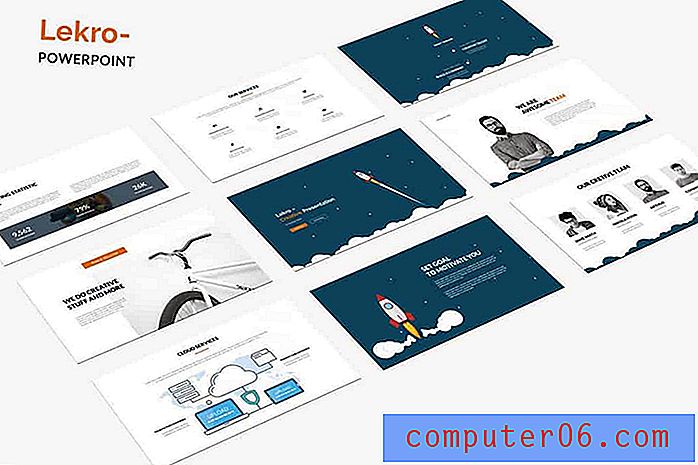Как да направите Apple Music Playlist в iPhone 7 Music App
Услугата Apple Music, която е налична на вашия iPhone, ви дава достъп до много голяма библиотека от песни. Тези песни могат да бъдат изтеглени и запазени на вашия iPhone и можете да ги възпроизвеждате по много различни начини. Един полезен инструмент, който можете да използвате, за да персонализирате списък или група песни на устройството, е плейлист.
Функцията за плейлист на вашия iPhone ви позволява да групирате песни в списък, който курирате, след което можете да изберете да играете. След това вашият iPhone ще възпроизведе тези песни по ред или ще се прехвърля през тях въз основа на вашите текущи настройки. Нашият урок по-долу ще ви покаже как да създадете плейлист на вашия iPhone 7.
Създаване на нов плейлист на iPhone 7
Стъпките в тази статия бяха извършени на iPhone 7 Plus, в iOS 10. Обърнете внимание, че можете да редактирате плейлисти, след като са създадени, или чрез премахване на песни от плейлиста или добавяне на нови. Не е необходимо да създавате пълен плейлист по време на първоначалния процес на създаването му.
Стъпка 1: Отворете приложението Музика .

Стъпка 2: Докоснете Библиотека в долната част на екрана.
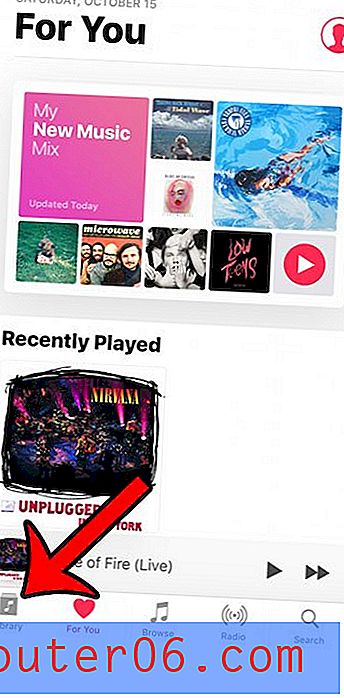
Стъпка 3: Изберете опцията Плейлисти .
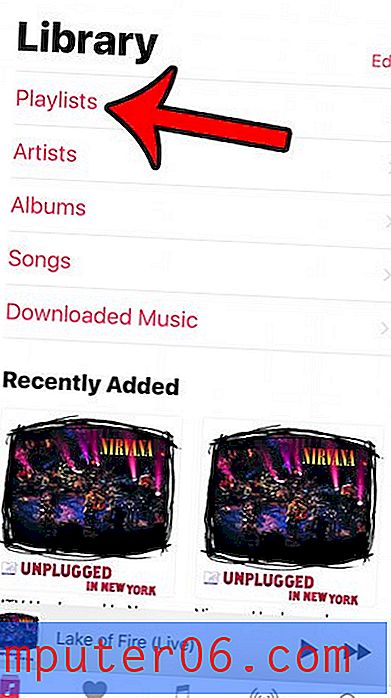
Стъпка 4: Докоснете бутона Нов плейлист .
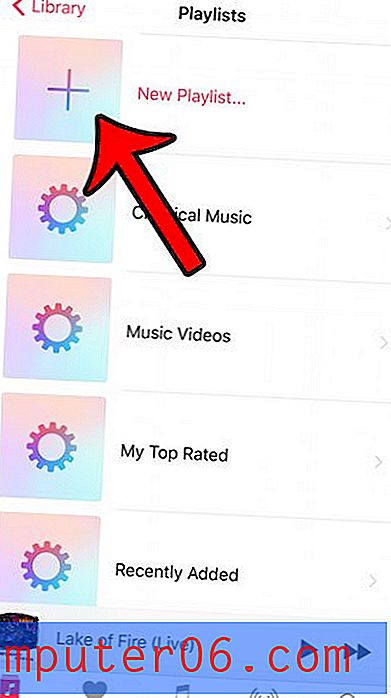
Стъпка 5: Дайте име на плейлиста си, след което докоснете зеления бутон Добавяне на музика .
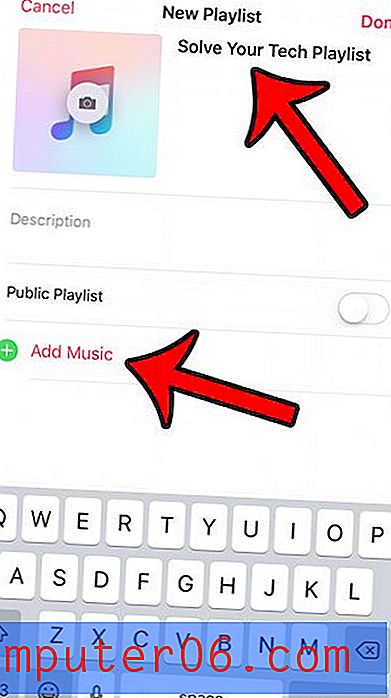
Стъпка 6: Потърсете песен, която искате да добавите към плейлиста.
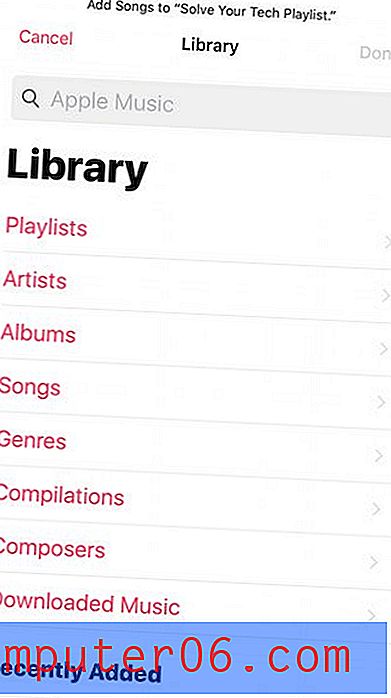
Стъпка 7: Докоснете иконата + отдясно на песента, която искате да добавите към списъка за изпълнение. Повторете стъпки 6 и 7 за всяка допълнителна песен, която искате да поставите в плейлиста.
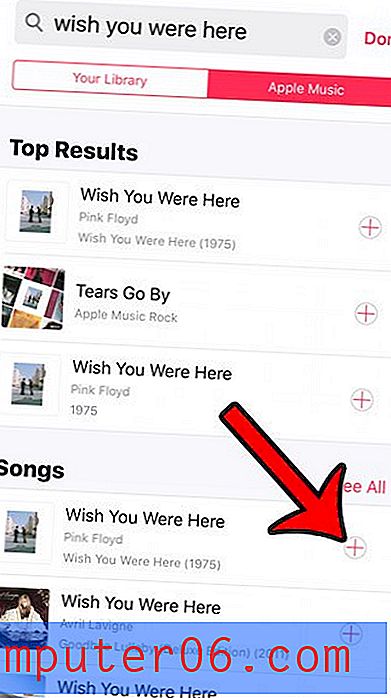
Стъпка 8: Докоснете червения бутон Готово в горния десен ъгъл на екрана, когато приключите с добавянето на песни към плейлиста.
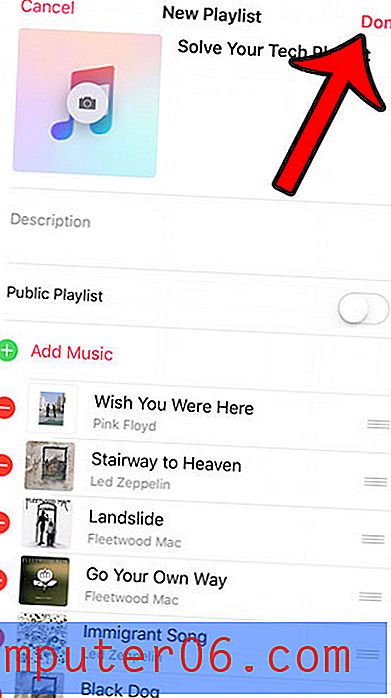
Имате ли Apple Watch и бихте искали да можете да запишете музика на устройството, така че да не е необходимо да възпроизвеждате музиката от вашия iPhone? Щракнете тук и научете повече за това как вашият Apple Watch може да взаимодейства с Apple Music.